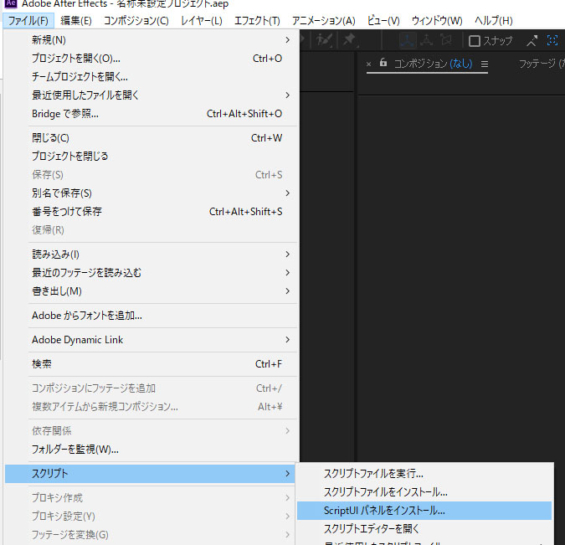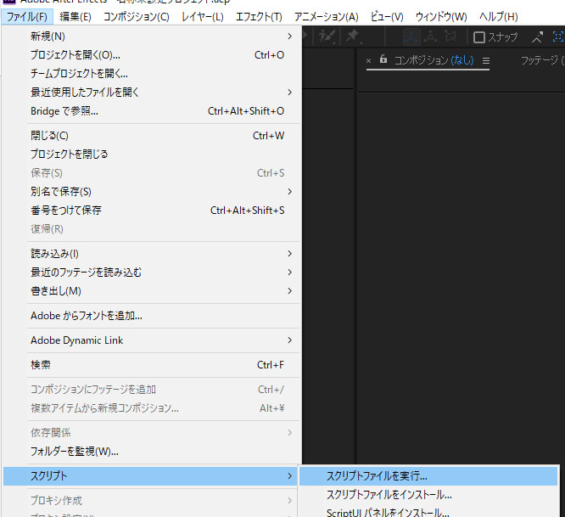DUIKのインストール方法(2019)
AEでIK(Inverse Kinematics)を使うことでリギングが出来るスクリプト「Duik Bassel」。AEでのリギングは「Duik Bassel」、「Rubber Hose 2」、「Limber」などがメジャーですが、「Duik Bassel」は無料(寄付方式での運営)であることもあり、人気があるスクリプトになります。
ここでは、インストール方法と、インストールせずに使用する方法をドキュメントから書き起こしました。
インストール方法
1:ZIPファイルをダウンロード
リンクに変更あるかもしれません。その場合、ぐぐってください。
https://rainboxprod.coop/en/tools/duik/
2:ダウンロードしたZIPファイルを解凍
以下のフォルダとファイルが出来ます。
- 「README」ファイル
- 「LICENSE」ライセンスファイル [GNU-GPL v3](https://www.gnu.org/licenses/gpl-3.0.html).
- 「Help」フォルダ …ヘルプページへのリンク集。
- 「Tools」フォルダ…他のサードパーティ用ツール(例えばTVPaint animationからデータをエクスポートするためのスクリプト)が含まれている。
- 「ScriptUI Panels」…インストールする必要のある「Duik Bassel」スクリプト本
- 「Optional Panels」…DUIKを使う際のパネル [optionnal individual panels]。オプションなのでインストールしなくてもよいが、基本的にインストールしたほうが良いと思います。
3:インストール方法その1…ファイルのコピーしてインストール←推奨
- 「ScriptUI Panels」フォルダ、「Optional Panels」フォルダ内のすべてのファイルを以下にコピーする。
Windowsの場合
C:\Program Files\Adobe\Adobe After Effects CC\Support Files\Scripts\ScriptUI Panels\
Mac OSの場合
/Applications/Adobe After Effects CC/Scripts/ScriptUI Panels
この方法の場合は、管理者の権限(Administer Privilege)が必要です。ない場合は下に挙げたインストールを使用せずにスクリプトを使用する方法を使うとよい。
注意!!この範囲インストール方法以外の場合、他のソフト(Adobe Auditionなど)へエクスポートした場合に、正常に働かない場合があります。
3:インストール方法その2…ショートカット(After Effects CC2018以降)
- After Effects を起動する。
Windowsの場合
- [Alt] [Shift] キーを押しながら 「Duik Bassel.jsx」ファイルをプロジェクトパネルにドラッグ&ドロップ。
Mac OSの場合
- [Options]] [Shift] キーを押しながら 「Duik Bassel.jsx」ファイルをプロジェクトパネルにドラッグ&ドロップ。
3:インストール方法その3…メニューよりインストール(After Effects CC2019以降)
- After Effects を起動する。
- メニューの[ファイル>スクリプト>ScriptUIパネルをインストール]よりファイル「Duik Bassel.jsx」を選択してインストール。
4:After Effectsを再起動する
メニューの[ウィンドウ]を開くと、「Duik Bassel.1.jsx」スクリプトが現れる。選択すると最初に言語選択画面が出て、その後使用できるようになる。
インストールせずに使用する方法
管理者の権限を持っていないときや、古いバージョンのAfter Effectsの使用において使うとよい。
- ZIPファイルをフォルダ(どこでもよい)に解凍
- After Effectsを起動し、メニューの[ファイル>スクリプト>スクリプトファイルを実行]からDUIKを起動する。